









+159 puncte de preluare in toate magazinele Flanco | Locatii Service










+159 puncte de preluare in toate magazinele Flanco | Locatii Service










+159 puncte de preluare in toate magazinele Flanco | Locatii Service









+159 puncte de preluare in toate magazinele Flanco | Locatii Service










+159 puncte de preluare in toate magazinele Flanco | Locatii Service









+159 puncte de preluare in toate magazinele Flanco | Locatii Service









+159 puncte de preluare in toate magazinele Flanco | Locatii Service









+159 puncte de preluare in toate magazinele Flanco | Locatii Service









+159 puncte de preluare in toate magazinele Flanco | Locatii Service










+159 puncte de preluare in toate magazinele Flanco | Locatii Service










+159 puncte de preluare in toate magazinele Flanco | Locatii Service

Laptopul a devenit un instrument esențial în viața de zi cu zi: îl folosim dimineața pentru ședințe online, la prânz pentru cursuri sau proiecte, iar seara pentru filme și divertisment. Indiferent de vârstă sau domeniu, aproape fiecare dintre noi depinde zilnic de acest dispozitiv. Totuși, deși laptopul este nelipsit din rutina noastră, modul în care îl folosim și îl întreținem lasă adesea de dorit.
Statisticile din service-ul OnLaptop arată că peste 70% dintre defecțiunile întâlnite la laptopuri sunt cauzate de utilizatori și nu de defecte de fabricație. Cu alte cuvinte, majoritatea problemelor ar putea fi prevenite dacă am evita câteva obiceiuri aparent banale. De la praf acumulat în sistemul de răcire și până la încărcarea incorectă a bateriei, fiecare greșeală mică se transformă, în timp, într-o defecțiune costisitoare.
Adevărul este că niciun laptop, indiferent de marcă sau preț, nu este indestructibil. Dar vestea bună este că multe dintre problemele frecvente pot fi prevenite printr-o întreținere corectă și o folosire responsabilă. În acest articol vei descoperi 10 greșeli pe care toți utilizatorii de laptop le fac, dar și soluțiile simple prin care le poți evita.
Cuprins
Toggle
Un laptop nu se strică peste noapte, ci suferă treptat din cauza neglijenței în întreținere. Praful acumulat pe radiatoare și ventilatoare blochează fluxul de aer, iar procesorul (CPU) și placa video (GPU) ajung rapid la temperaturi de 85–95°C. Supraîncălzirea constantă înseamnă performanță redusă, zgomot excesiv și, pe termen lung, defectarea plăcii de bază.
Curățarea ocazională la exterior sau suflarea prafului cu aspiratorul nu rezolvă problema. Din contră, aceste metode pot împinge praful și mai adânc în componente. Singura soluție corectă este o curățare profesională completă, care presupune demontarea laptopului, eliminarea prafului și înlocuirea materialelor termoconductoare.
La OnLaptop, întreținerea sistemului de răcire nu se limitează la ștergerea prafului. Folosim materiale premium, adaptate tipului de laptop și nivelului de performanță:
👉 Valorile exprimate în W/m·K (wați pe metru pe Kelvin) arată cât de eficient transferă materialul căldura. Cu cât acest coeficient este mai mare, cu atât disiparea termică este mai rapidă, iar componentele sunt protejate împotriva supraîncălzirii.
Cum previi această greșeală:
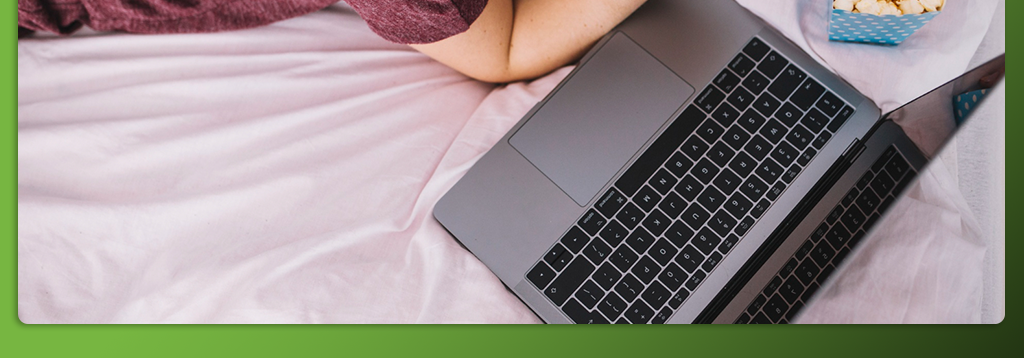
Pentru mulți utilizatori, patul sau canapeaua par locuri ideale pentru a vedea un film sau a participa la un curs online. Este comod, dar în realitate, reprezintă una dintre cele mai mari greșeli care pot duce laptopul direct în service.
Țesăturile moi blochează orificiile de ventilație aflate pe partea inferioară a carcasei. În aceste condiții, aerul cald produs de procesor și placă video nu mai poate fi evacuat, iar temperatura internă urcă rapid la 90–100°C. În câteva ore de utilizare în astfel de condiții, sistemul intră în thermal throttling – procesorul reduce frecvența ca să se protejeze – și laptopul devine vizibil mai lent. Pe termen lung, această practică duce la defectarea ventilatoarelor, uscarea prematură a pastei termice și chiar la arderea plăcii de bază.
Un alt pericol este acumularea de scame și fibre textile în interior. Pătura sau perna pe care așezi laptopul eliberează particule fine care sunt trase de ventilatoare direct în radiator. În timp, aceste depuneri formează un strat dens ce blochează complet fluxul de aer.
Cum previi această greșeală:

Cafeaua de dimineață, ceaiul sau chiar un pahar de apă – toate par inofensive lângă laptop, până în momentul în care se varsă direct pe tastatură. Este una dintre cele mai rapide căi prin care un laptop ajunge în service, iar efectele pot fi de la simple disfuncționalități ale tastelor până la defectarea completă a plăcii de bază.
De ce? Pentru că lichidele pătrund imediat prin spațiile dintre taste și ajung la circuitele interne. În primele minute, poate părea că nimic grav nu s-a întâmplat, însă în interior începe procesul de coroziune. Contactele electrice se oxidează, iar resturile de zahăr sau alte impurități din lichid rămân lipite de circuite. În câteva ore sau zile, laptopul poate să nu mai pornească deloc.
Un alt risc major este scurtcircuitul. Dacă laptopul rămâne pornit după ce s-a vărsat lichidul, curentul electric întâlnește apa sau cafeaua și provoacă daune ireversibile componentelor sensibile. În service, sunt frecvente cazurile de plăci de bază arse din cauza unei simple căni de cafea vărsate.
Ce să NU faci dacă ai vărsat lichid pe laptop:
👉 Cu cât ajunge mai repede în service, cu atât șansele de salvare cresc. O intervenție imediată poate limita daunele la tastatură, dar o întârziere de câteva zile poate însemna înlocuirea completă a plăcii de bază.

Bateria este una dintre cele mai sensibile și scumpe componente ale unui laptop, iar modul în care este folosită îi influențează direct durata de viață. Majoritatea laptopurilor moderne folosesc baterii Li-ion sau Li-Po, proiectate să reziste la câteva sute de cicluri de încărcare. Totuși, greșelile de utilizare pot scurta drastic acest ciclu.
Una dintre cele mai comune greșeli este lăsarea laptopului mereu conectat la priză. În acest caz, bateria este supusă constant la micro-încărcări, ceea ce duce în timp la uzură prematură și la scăderea capacității. La polul opus, unii utilizatori descarcă bateria complet de fiecare dată înainte de reîncărcare. Dacă la bateriile vechi din nichel acest lucru era recomandat, pentru acumulatorii pe litiu este extrem de dăunător – o descărcare completă repetată poate deteriora ireversibil celulele.
Un alt risc frecvent îl reprezintă folosirea încărcătoarelor universale ieftine sau neoriginale. Acestea pot furniza tensiune sau amperaj incorect, ceea ce duce la supraîncălzirea bateriei, umflarea acesteia și chiar la defectarea plăcii de bază. În cazuri extreme, o baterie deteriorată poate deveni periculoasă și reprezintă risc de incendiu.
Cum să încarci corect bateria laptopului:
👉 La Service OnLaptop întâlnim frecvent baterii complet defecte după doar 1–2 ani de utilizare incorectă. Înlocuirea lor este posibilă, dar costurile cresc atunci când deteriorarea se extinde și la placa de bază. O încărcare responsabilă îți poate dubla durata de viață a bateriei și îți poate salva laptopul de reparații scumpe.
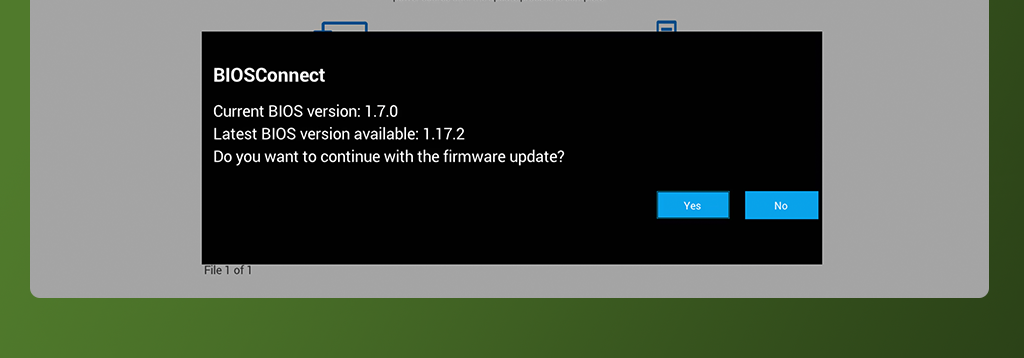
Când ne gândim la problemele unui laptop, de cele mai multe ori luăm în calcul doar partea hardware: procesor, placă video, baterie sau sistem de răcire. Totuși, o parte semnificativă din defecțiuni și vizite în service sunt cauzate de neglijarea actualizărilor software și BIOS.
Actualizările de sistem de operare și drivere nu sunt doar „opționale” sau „enervante”, ci esențiale pentru buna funcționare a laptopului. Un driver video neactualizat, de exemplu, poate duce la blocarea plăcii grafice sau la afișarea eronată a imaginilor. În cazul plăcilor Wi-Fi sau a touchpad-ului, driverele învechite pot provoca întreruperi de conexiune sau disfuncționalități.
La fel de important este și BIOS-ul (Basic Input/Output System), care controlează modul în care hardware-ul și software-ul comunică între ele. Un BIOS învechit poate cauza incompatibilități cu actualizările Windows, poate bloca recunoașterea memoriei RAM sau chiar poate duce la defectarea plăcii video. În service, am întâlnit cazuri în care laptopurile „arse” pe partea grafică nu au avut doar o problemă de supraîncălzire, ci și un BIOS neactualizat care gestiona incorect voltajul plăcii.
De ce este periculoasă neglijarea actualizărilor:
Cum previi această greșeală:

Ventilatoarele și grilele de aerisire sunt „plămânii” laptopului. Fără ele, procesorul, placa video și celelalte componente nu ar putea funcționa în siguranță. Din păcate, foarte mulți utilizatori blochează aceste zone vitale atunci când folosesc laptopul în pat, pe canapea sau chiar pe birou, punând hârtii, cărți ori alte obiecte care obturează fluxul de aer.
Când grilele de aerisire sunt acoperite, aerul cald nu mai este evacuat, iar procesorul și placa video pot ajunge rapid la 90–100°C. În aceste condiții, sistemul intră în thermal throttling pentru a preveni deteriorarea componentelor, ceea ce duce la scăderea vizibilă a performanței. Dacă această situație se repetă frecvent, riscul de defectare a plăcii de bază sau de topire a unor componente crește semnificativ.
Un alt obicei dăunător este acela de a „înveli” laptopul iarna, pentru a-l proteja de frig. Mulți utilizatori îl așază pe o pătură sau chiar îl acoperă parțial, fără să realizeze că astfel blochează exact sistemul de răcire. În loc să-l protejeze, accelerează defectarea acestuia.
Cum previi această greșeală:
👉 Blocarea ventilatoarelor este una dintre cele mai banale greșeli, dar și una dintre cele mai periculoase. O singură oră de utilizare în astfel de condiții poate ridica temperaturile interne la niveluri critice.

Laptopul este un dispozitiv fragil, care conține componente extrem de sensibile la temperaturi și la șocuri mecanice. Mulți utilizatori îl tratează ca pe o tabletă sau un caiet, aruncându-l direct în rucsac sau geantă, fără husă de protecție. Greșeala devine și mai gravă iarna, când diferențele mari de temperatură provoacă apariția condensului.
Un exemplu frecvent: laptopul este scos din frig (–5°C) și pornit imediat într-o cameră încălzită (22°C). Rezultatul este apariția condensului invizibil pe placa de bază și pe conexiunile electrice. În câteva secunde, se poate produce un scurtcircuit care afectează sursa de alimentare, memoria RAM sau chiar hard disk-ul. HDD-urile clasice sunt și mai vulnerabile, deoarece mecanismele lor interne devin rigide la frig și se pot defecta în momentul pornirii.
La fel de periculoase sunt și șocurile mecanice. Laptopurile transportate fără o husă căptușită riscă să aibă balamalele slăbite, carcasele fisurate sau porturile deteriorate. În cazul HDD-urilor mecanice, chiar și o cădere minoră poate duce la pierderea irecuperabilă a datelor.
Cum previi această greșeală:
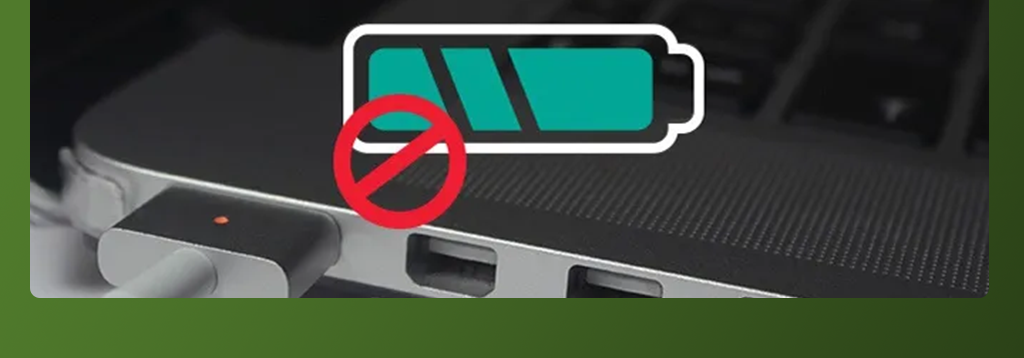
Încărcătorul laptopului este adesea considerat un accesoriu banal, dar în realitate este una dintre cele mai importante componente externe. El furnizează energia necesară pentru funcționarea întregului sistem și pentru încărcarea bateriei. Din păcate, mulți utilizatori aleg să cumpere încărcătoare ieftine, universale sau necertificate, iar asta duce la probleme grave și costisitoare.
Un încărcător neoriginal poate furniza tensiune (V) sau curent (A) incorecte, ceea ce înseamnă că laptopul nu primește exact energia de care are nevoie. Rezultatul? Supraîncălzirea circuitelor interne, defectarea controlerului de încărcare și, în unele cazuri, arderea plăcii de bază. De asemenea, aceste încărcătoare folosesc adesea componente electronice de slabă calitate, fără protecție împotriva supratensiunilor. O fluctuație de curent poate fi suficientă pentru a deteriora iremediabil laptopul.
Un alt efect al încărcătoarelor universale este uzura rapidă a bateriei. Dacă bateria primește constant o tensiune incorectă, celulele se degradează prematur, ceea ce duce la autonomie redusă și chiar la umflarea sau scurgerea acumulatorului. În service, sunt frecvente cazurile în care bateriile deteriorate de un încărcător ieftin au afectat și placa de bază, crescând mult costul reparației.
Cum previi această greșeală:
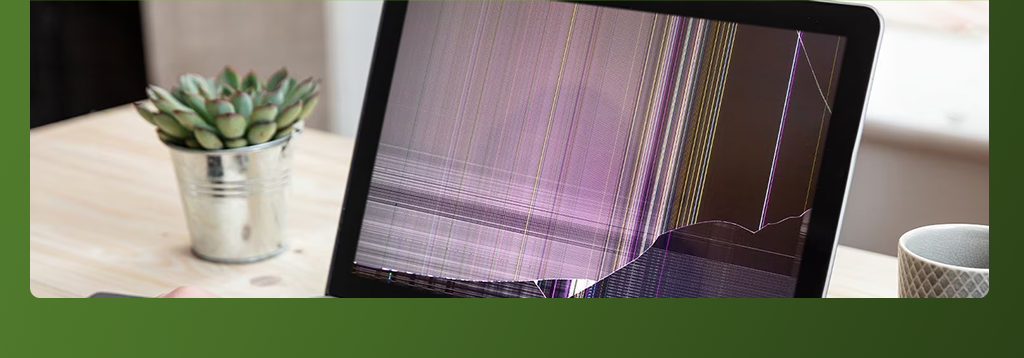
Internetul este plin de tutoriale „DIY” pentru aproape orice problemă, iar mulți utilizatori cred că pot rezolva singuri defectele laptopului. În realitate, încercarea de a desface și repara un laptop fără cunoștințe tehnice și fără uneltele potrivite este una dintre cele mai mari greșeli.
Un laptop este un dispozitiv compact, cu componente fragile și cablaje extrem de fine. O simplă încercare de a înlocui pasta termică sau de a curăța ventilatoarele acasă se poate transforma într-un dezastru: cabluri rupte, șuruburi pierdute, mufele smulse de pe placa de bază sau chiar scurtcircuite cauzate de manipularea incorectă.
Un exemplu des întâlnit în service: utilizatorii care încearcă să curețe laptopul cu aspiratorul sau cu alcool neadecvat. Rezultatul este oxidarea componentelor sau deteriorarea ventilatoarelor. La fel, folosirea „soluțiilor” găsite pe forumuri – cum ar fi uscarea unui laptop udat cu foehnul – agravează problema și reduce șansele de reparare.
Riscurile reparațiilor acasă fără experiență:
Cum previi această greșeală:
Una dintre cele mai frecvente greșeli pe care le fac utilizatorii de laptop este să ignore semnalele de avertizare pe care laptopul le oferă. Laptopul începe să se încingă, ventilatoarele scot zgomote neobișnuite, sistemul se blochează sau se oprește brusc – toate acestea sunt simptome clare că ceva nu funcționează corect. Totuși, din comoditate sau din dorința de a „trage de el cât mai mult”, mulți utilizatori amână vizita la service până când defectul devine mult mai grav.
Problema este că, în majoritatea cazurilor, defecțiunile minore se transformă rapid în reparații complexe și costisitoare. De exemplu, o simplă curățare a sistemului de răcire, care ar fi costat câteva zeci de lei, poate deveni o înlocuire de placă de bază de câteva sute de lei, dacă supraîncălzirea este ignorată. La fel, o baterie ușor uzată poate afecta circuitul de alimentare dacă nu este schimbată la timp.
Semne că laptopul are nevoie urgentă de service:
De ce nu trebuie să amâni problemele laptopului:

Cele 10 greșeli pe care le fac majoritatea utilizatorilor de laptop pot părea banale la început, dar consecințele lor sunt costisitoare. De la supraîncălzire și baterii defecte, până la plăci de bază arse sau date pierdute, toate aceste probleme pot fi prevenite printr-o utilizare corectă și prin vizite periodice la un service specializat.
Dar chiar și atunci când ești atent, accidentele se pot întâmpla. Iar dacă laptopul tău este second-hand, riscurile sunt și mai mari: nu știi exact cum a fost folosit înainte, ce reparații a avut sau cât de uzate sunt componentele.
Pentru aceste situații există OnLaptop Protect+ – singura garanție extinsă disponibilă și pentru laptopurile second-hand, indiferent de unde le-ai cumpărat: din magazin, de pe OLX, Marketplace sau chiar din amanet.
👉 Dacă vrei liniște și protecție reală, alege OnLaptop Protect+ și scapă de grija reparațiilor costisitoare. Indiferent de unde ai cumpărat laptopul, la OnLaptop ai acum garanția care îl face cu adevărat sigur.